【PS技巧】利用PS制作布纹效果的狮子图片
来源:网络收集 点击: 时间:2024-07-07【导读】:
本教程教你利用PS制作布纹效果的狮子图片,先看对比图。工具/原料morePS方法/步骤1/13分步阅读 2/13
2/13 3/13
3/13 4/13
4/13 5/13
5/13 6/13
6/13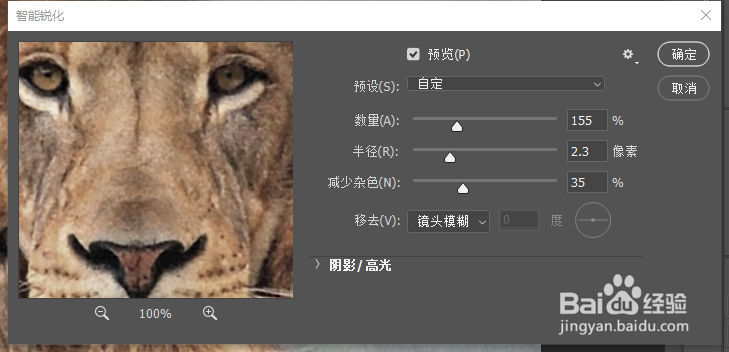 7/13
7/13 8/13
8/13 9/13
9/13 10/13
10/13 11/13
11/13 12/13
12/13 13/13
13/13 注意事项
注意事项 布纹效果的狮子图片.rar提取码:kdwg复制并下载
布纹效果的狮子图片.rar提取码:kdwg复制并下载
1、打开素材,如图。
 2/13
2/132、执行图像→调整→色相 饱和度,适当降低图像的饱和度,参数如图。
 3/13
3/133、确定后,效果如图。
 4/13
4/134、执行滤镜→杂色→添加杂色,设置单色,平均分布,数量:10%,如图。
 5/13
5/135、执行滤镜→模糊→高斯模糊,设置半径为1px,如图。
 6/13
6/136、执行滤镜→锐化→智能锐化命令,设置数量为155,半径为2.3,如图。
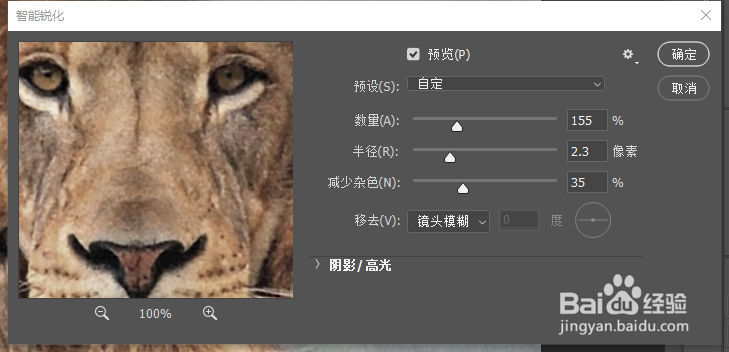 7/13
7/137、创建一个新图层,填充黑色,然后执行滤镜→杂色→添加杂色,数量120,平均分布,单色,如图。
 8/13
8/138、设置图层混合模式为滤色,不透明度为50%,效果如图。
 9/13
9/139、按下Ctrl+J复制一层,得到一个副本图层,然后执行滤镜→模糊→动感模糊,角度为90,距离为25,如图。
 10/13
10/1310、执行滤镜→锐化→锐化命令两次,效果如图。
 11/13
11/1311、选择下面的杂色图层,执行滤镜→模糊→动感模糊,设置角度为0,距离为25,如图。
 12/13
12/1312、执行两次锐化命令,效果如图。
 13/13
13/1313、按下Ctrl+Shift+E合并所有图层,然后再进入一次锐化,直到效果满意为止,最终效果如图。
 注意事项
注意事项参数仅供参考,图像大小不一样,参数会有所变动
 布纹效果的狮子图片.rar提取码:kdwg复制并下载
布纹效果的狮子图片.rar提取码:kdwg复制并下载 版权声明:
1、本文系转载,版权归原作者所有,旨在传递信息,不代表看本站的观点和立场。
2、本站仅提供信息发布平台,不承担相关法律责任。
3、若侵犯您的版权或隐私,请联系本站管理员删除。
4、文章链接:http://www.1haoku.cn/art_939747.html
上一篇:今日头条人工客服如何打开
下一篇:成长记录手抄报
 订阅
订阅